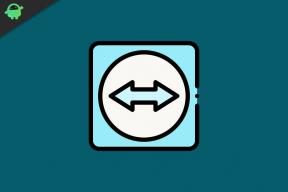Kaip išspręsti, jei neveikia nešiojamojo kompiuterio USB prievadai
įvairenybės / / August 04, 2021
Skelbimai
USB prievadai yra vienas iš įprastų bet kurios sistemos komponentų, leidžiantis vartotojui lengvai prijungti spausdintuvus, fotoaparatus, blykstės tvarkykles ir kitus išorinius įrenginius. USB prievadai taip pat buvo didžiulė pagalba, tačiau jie nelieka vieni su problemomis ir klaidomis.
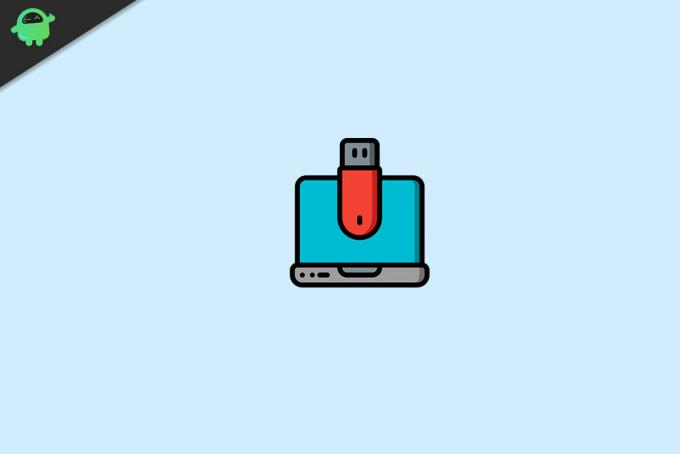
Turinys
-
1 USB prievadų, neveikiančių dėl nešiojamojo kompiuterio, taisymai
- 1.1 1 pataisa: iš naujo paleiskite nešiojamąjį kompiuterį:
- 1.2 2 pataisa: išimkite nešiojamojo kompiuterio bateriją:
- 1.3 3 pataisa: reguliuokite maitinimo valdymą:
- 1.4 4 pataisa: išjungti pasirinktinį USB sustabdymą:
- 1.5 5 pataisa: iš naujo įdiekite USB tvarkykles:
- 1.6 6 pataisa: atnaujinkite USB tvarkykles:
USB prievadų, neveikiančių dėl nešiojamojo kompiuterio, taisymai
Neseniai daugelis nešiojamųjų kompiuterių vartotojų pareiškė, kad USB jungtys neveikia jų sistemoje. Dabar ši problema gali kilti dėl kelių priežasčių, įskaitant senus ar sugadintus tvarkykles arba netinkamą jūsų sistemos nustatymą. Taigi pažymėkite tokią galimybę ir leiskite nešiojamajam kompiuteriui atpažinti USB prievadus, apsvarstykite galimybę atlikti toliau pateiktame straipsnyje pateiktus pataisymus:
1 pataisa: iš naujo paleiskite nešiojamąjį kompiuterį:
Pirmasis trikčių šalinimas, kuris gali išspręsti problemą „USB prievadai neveikia nešiojamame kompiuteryje“, yra iš naujo paleidus nešiojamąjį kompiuterį. Tiesiog prijunkite USB įrenginį, palaukite keletą minučių, iš naujo paleiskite nešiojamąjį kompiuterį ir vėl prijunkite USB įrenginį. Dabar patikrinkite, ar nešiojamas kompiuteris atpažįsta USB prievadą, ar ne.
Skelbimai
2 pataisa: išimkite nešiojamojo kompiuterio bateriją:
Kaip daugeliui nukentėjusių vartotojų, nešiojamojo kompiuterio baterijos pašalinimas padėjo jiems išspręsti „USB prievadų neveikiančio nešiojamojo kompiuterio“ problemą. Tiesiog išimkite nešiojamojo kompiuterio bateriją ir palaikykite paspaudę maitinimo mygtuką beveik nuo 30 sekundžių iki 1 minutės. Be to, taip pat galite išimti bateriją ir palikti nešiojamąjį kompiuterį išjungtą kelias valandas ar visą naktį. Tai atlikus kondensatoriai gali visiškai išsikrauti. Be to, kai vėl pritvirtinsite akumuliatorių ir pakartotinai naudosite nešiojamąjį kompiuterį, jūsų sistema galės atpažinti USB.
3 pataisa: reguliuokite maitinimo valdymą:
Daug laiko „Windows“, norėdamas sutaupyti šiek tiek energijos, automatiškai išjungia USB valdiklius kaip tada, kai jie nenaudojami. Jei reikia, jis vėl įjungia valdiklius. Tačiau kartais „Windows“ to padaryti nepavyksta, ir būtent tada, kai nešiojamas kompiuteris neatpažįsta USB. Čia geriausias sprendimas yra koreguoti energijos valdymą. Norėdami tai padaryti, atlikite toliau nurodytus veiksmus:
- Pirmiausia paleiskite Paleisti dialogo langelį paspausdami „Windows“ klavišas + R apskritai.
- Dabar įveskite tuščią teksto vietą devmgmt.msc ir tada spustelėkite GERAI. Jūsų ekrane bus paleistas „Device Manager“ langas.

- Dabar „Device Manager“ langas, išplėskite parinktį Universalūs nuoseklios magistralės valdikliai, suraskite ir dešiniuoju pelės mygtuku spustelėkite per USB šakotuvas parinktį iš sąrašo ir pasirinkite Savybės iš jo meniu.

- Viduje Savybės langą, eikite į Galios valdymas vertikalaus meniu skirtuką ir tada nuimkite varnelę esančią prieš pasirinkimą Leiskite kompiuteriui išjungti šį įrenginį, kad būtų taupoma energija.
- Dabar spustelėkite Gerai.
- Toliau pakartokite 3, 4 ir 5 žingsnis visiems USB šakotuvo įrašai pagal „Universal Serial Bus“ valdiklio pasirinkimą.
- Kai tai bus padaryta, tai galbūt išspręs problemą, o jūsų nešiojamas kompiuteris dabar atpažins USB diską.
4 pataisa: išjungti pasirinktinį USB sustabdymą:
USB atrankinės pakabos funkcija neleidžia jūsų sistemai sunaudoti per daug energijos, nustatydama fiksuoto dydžio USB prievadus į mažą energijos lygį. Tokiu atveju geriausias sprendimas yra išjungti „USB Selective Suspend“. Norėdami tai padaryti, atlikite toliau nurodytus veiksmus:
- Pirmiausia eikite į darbalaukio paieškos juostą, įveskite pasirinkti energijos planą ir tada pasirinkite parinktį Pasirinkite energijos planą.

- Dabar Maitinimo parinkčių langas, spustelėkite Keisti plano nustatymus (tas, kuris yra šalia plano varianto, kurį dabar turite).
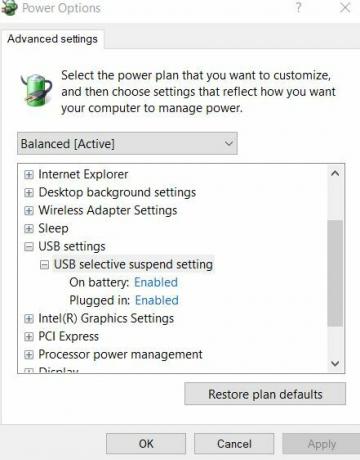
- Toliau spustelėkite Pakeiskite išplėstinius maitinimo nustatymus ir tada dukart spustelėkite USB nustatymai -> atrankinio USB sustabdymo nustatymas. (Nešiojamojo kompiuterio vartotojai spustelėkite On akumuliatorius ir tada pasirinkite parinktį Išjungta iš išskleidžiamojo meniu).
- Dabar pasirinkite parinktį Įjungtasir išplės išskleidžiamąjį meniu. Čia pasirinkite parinktį Išjungta ir tada spustelėkite Taikyti -> Gerai.
- Kai tai bus padaryta, USB prievadai dabar vėl veiks normaliai.
5 pataisa: iš naujo įdiekite USB tvarkykles:
Kitas sprendimas, kuris padės išspręsti minėtą problemą, yra iš naujo įdiegti USB tvarkykles. Norėdami tai padaryti, atlikite toliau nurodytus veiksmus:
- Pirmiausia paleiskite Vykdyti dialogo langelį paspausdami „Windows + R“ apskritai.
- Dabar įveskite tuščią teksto vietą devmgmt.msc ir tada spustelėkite Gerai. Ji paleis „Device Manager“ langas ekrane.

- Dabar „Device Manager“ lange išplėskite parinktį Universalūs nuoseklios magistralės valdikliai, suraskite ir dešiniuoju pelės mygtuku spustelėkite USB šakotuvas parinktį iš sąrašo ir pasirinkite Pašalinkite įrenginį iš antrinio meniu.
- Pakartokite aukščiau nurodytą veiksmą visiems USB šakotuvo įrašai pagal „Universal Serial Bus“ valdiklių skyrius.
- Kai tai bus padaryta, iš naujo paleiskite nešiojamąjį kompiuterį. Paleidimo iš naujo proceso metu jūsų sistema automatiškai iš naujo įdiegs trūkstamą USB tvarkyklę.
6 pataisa: atnaujinkite USB tvarkykles:
Jei nė vienas iš aukščiau paminėtų taisymų jums netinka, paskutinė išeitis yra atnaujinti USB tvarkykles. Kartais netinkama ar pasenusi USB tvarkyklė gali neleisti USB prievadams tinkamai veikti, todėl susidursite su aptarta problema. Tačiau atnaujinus USB tvarkykles, problema galbūt bus išspręsta.
Skelbimai
Tai darydamas
- Atlikite panašius FIX 5 veiksmus ir užuot pasirinkę Pašalinkite įrenginį, pasirinkite parinktį Atnaujinti tvarkyklę. Vykdykite ekrane pateikiamas instrukcijas.

Arba
- Jei nenorite ilgai tęsti, taip pat galite naudoti specialius tvarkyklių atnaujinimo įrankius, kuriuos galite rasti internete.
Tai buvo visi galimi „USB prievadai, neveikiantys nešiojamojo kompiuterio“ problemos pataisymai. Apsvarstykite galimybę sekti juos ta pačia seka ir patikrinkite, kuris iš jų padeda išspręsti problemą jūsų atveju.
Tačiau jei nė vienas iš jų netinka jums, pabandykite prijungti įrenginį prie kito USB prievado ir patikrinti, ar jis veikia, ar ne. Jei taip, probleminis prievadas gali būti sugadintas arba fiziškai sugadintas. Tokiu atveju susisiekite su paslaugų ekspertu. Perskaitę šį straipsnį, jei turite klausimų ar atsiliepimų, užrašykite komentarą žemiau esančiame komentarų laukelyje.
Skelbimai